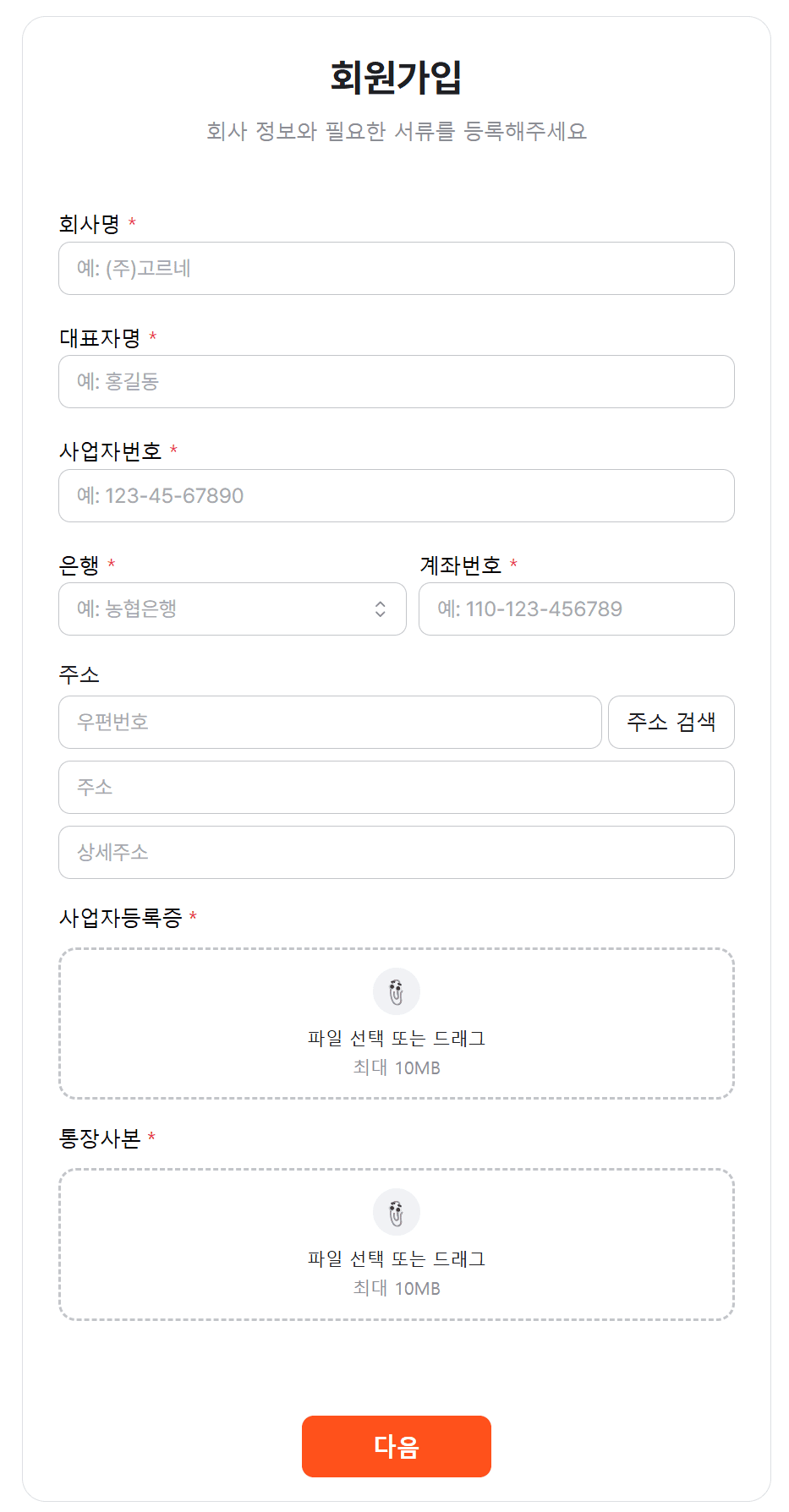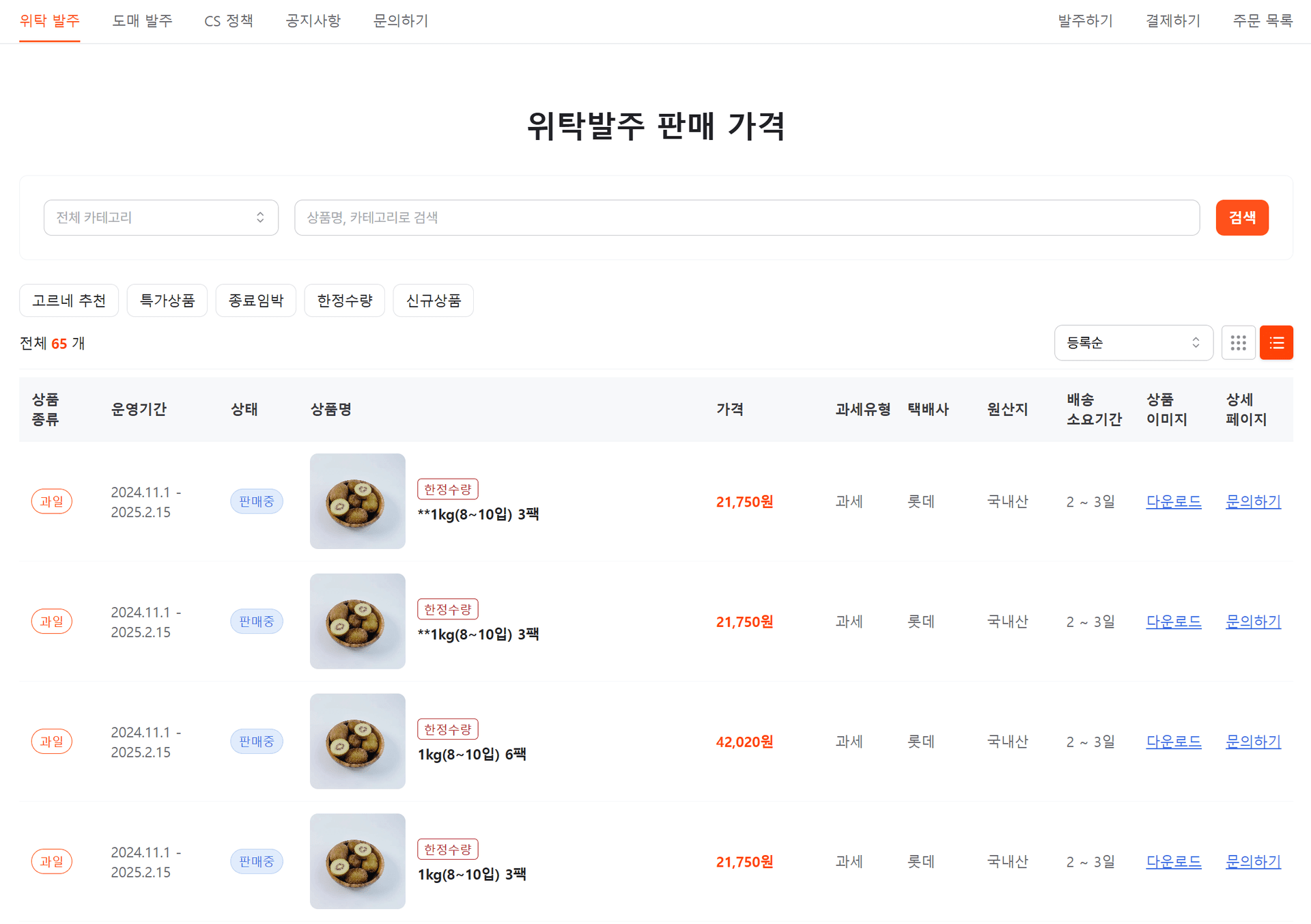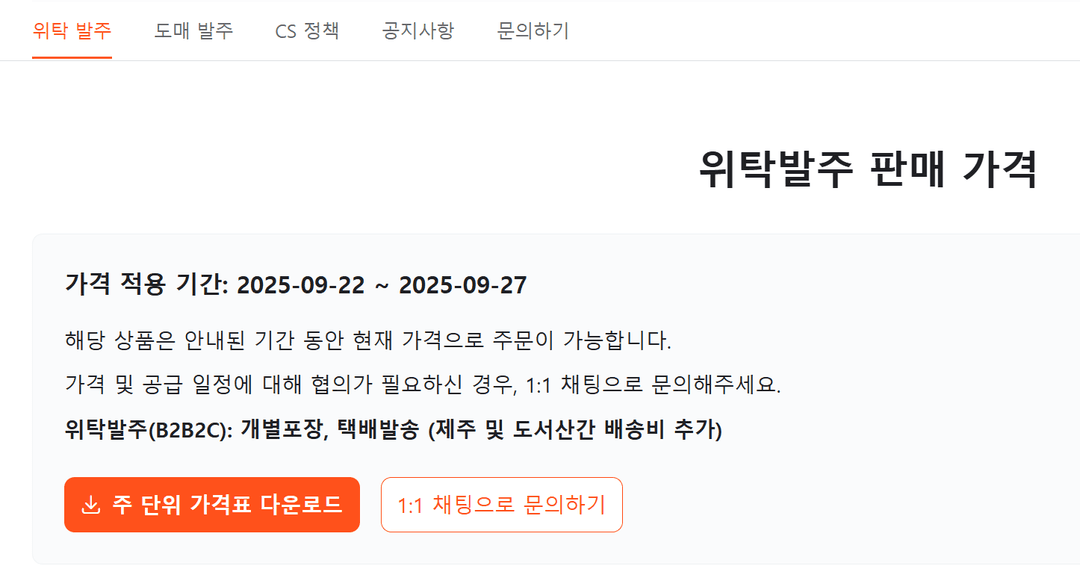발주 가이드
발주서의 통일양식은 아래와 같습니다.
본인만의 발주서 양식이 있을 경우 "3-0. 발주서 개별 양식 만들기"를 따라주세요.
제주도 3,500원, 기타 도서지역 6,000원의 추가 배송비가 발생합니다.
3. 발주하기
발주는 10시 30분까지 입금이 확인된 건에 대해 접수됩니다.
발주서 양식 및 상품 맵핑을 미리 하지 않아도, 발주서 업로드를 하면서 자동으로 생성됩니다.
3-1. 발주서 업로드
발주는 각 플랫폼에서 다운로드 받은 양식 또는 아래 발주서 양식을 사용하여 업로드 해주세요.
발주서 엑셀 파일에 필수 항목이 존재하는지 확인합니다.
- 필수 항목: 셀러 상품명, 수량, 주문자 명, 주문자 연락처, 수령인 명, 수령인 연락처1, 배송 주소
- 위 항목명과 엑셀의 항목명이 일치하지 않아도 됩니다.
우측 상단 메뉴 "발주하기"를 들어가서, 사이드 메뉴 "발주서 업로드"를 클릭합니다.
발주서를 드래그 하여 업로드하고, "다음"을 클릭합니다.
- 기존에 등록한 발주서 양식이 있다면 양식을 검색하여 선택해주고, 양식이 없다면 양식 없이 다음을 진행합니다.
- 헤더 행 번호: 엑셀 파일에서 항목명이 들어가 있는 행 번호를 수정할 수 있습니다.
- 데이터 행 번호: 엑셀 파일에서 데이터가 시작되는 행 번호를 수정할 수 있습니다.
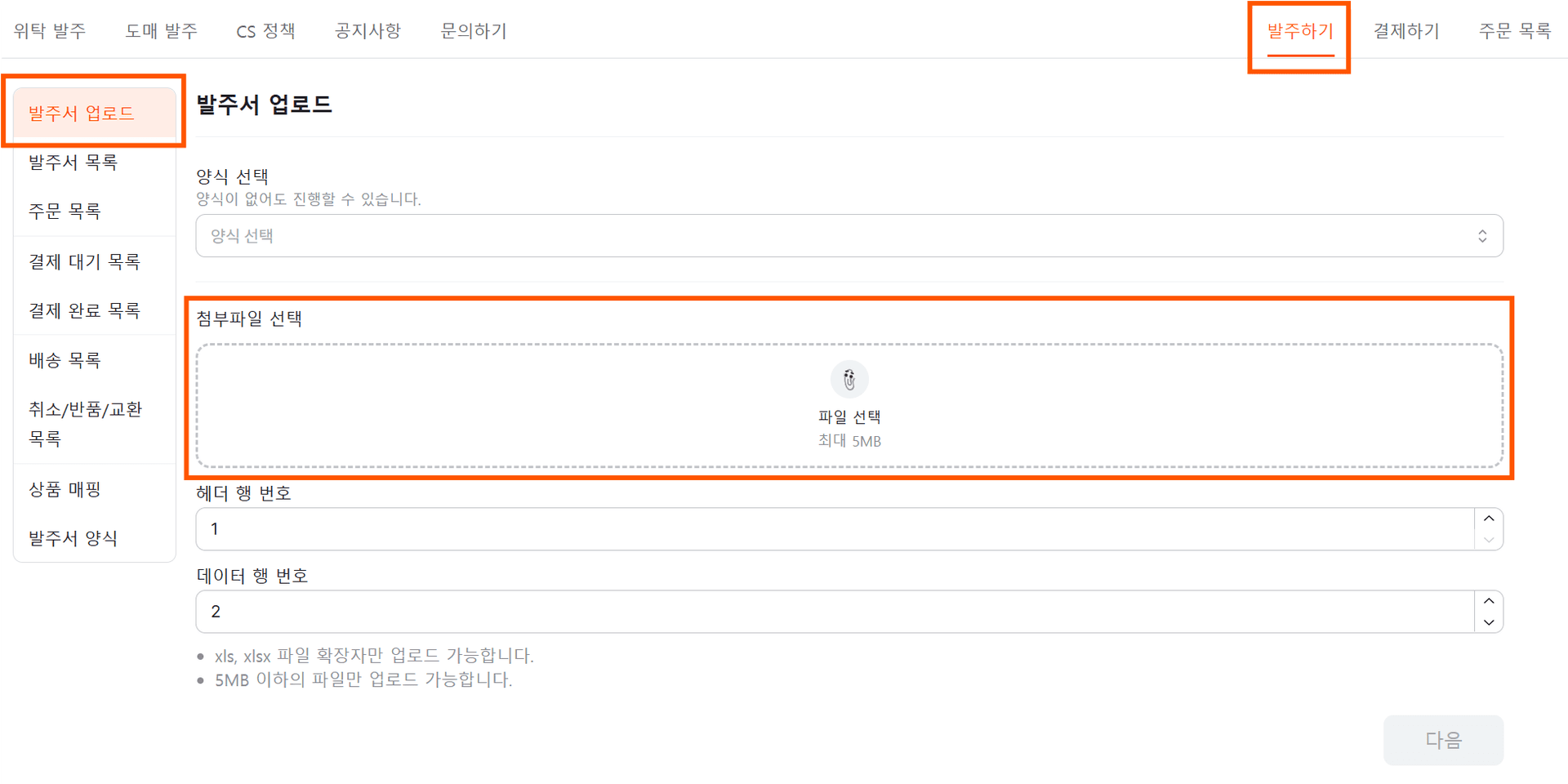
엑셀 파일의 항목명을 매핑해주고, "다음"을 클릭합니다.
- * 표시된 항목은 필수로 지정해줘야 하는 항목입니다. 필수 항목은 값도 모두 채워져 있어야 발주가 가능합니다.
- 엑셀 항목 매핑 정보가 처음 지정되는 경우, "다음"을 클릭해서 넘어갈 때 발주서 양식으로 저장할지 물어보는 팝업이 뜹니다.
- 또는, 상단 "열 매핑 정보로 양식 등록" 버튼을 통해 발주서 양식을 저장해둘 수 있습니다.
- 항목명 매핑이 정상적으로 수행되는지는 하단에 "업로드 데이터 미리보기"에서 즉시 확인할 수 있습니다.
.png&w=1920&q=75)
셀러의 상품명과 고르네홀세일의 옵션 상품명을 매핑하고, "다음"을 클립합니다.
- 셀러의 상품명에 해당하는 옵션 상품을 검색을 통해 찾아서 매핑합니다.
- 검색을 해도 원하는 상품이 나오지 않는 경우, 관리자에게 문의해주세요.
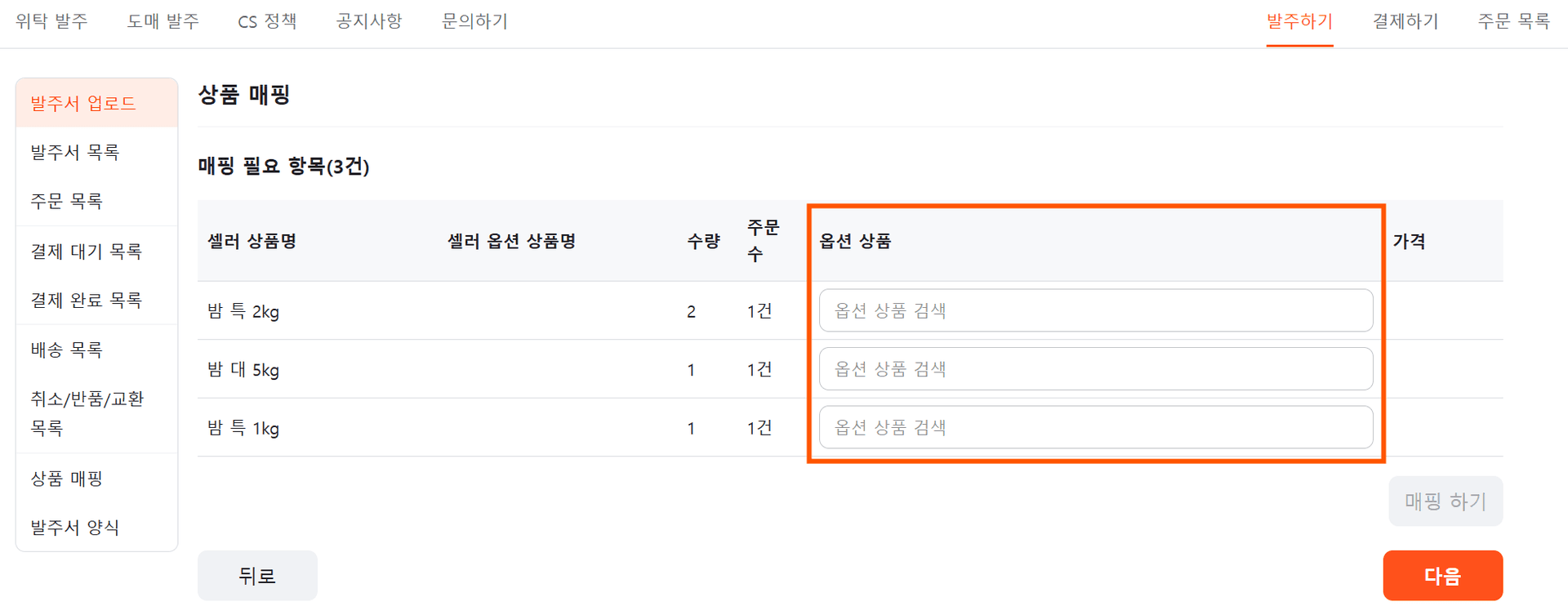
- 선택한 옵션 상품이 올바른지 확인하고, "매핑 하기" 버튼을 클릭합니다.
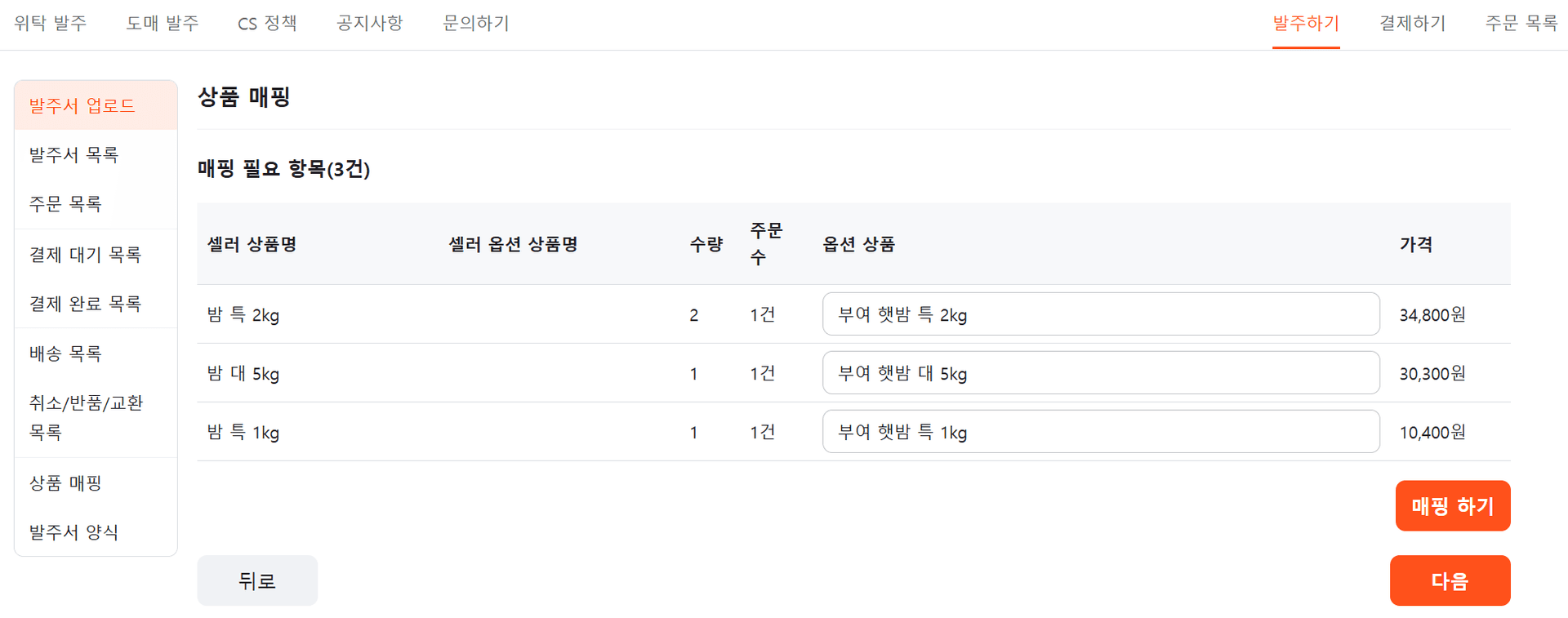
- 옵션 상품명의 매핑이 잘 되었는지 확인하고, "다음"을 클릭합니다.
- 매핑이 잘못된 경우, "다시 매핑" 버튼을 눌러서 수정할 수 있습니다.
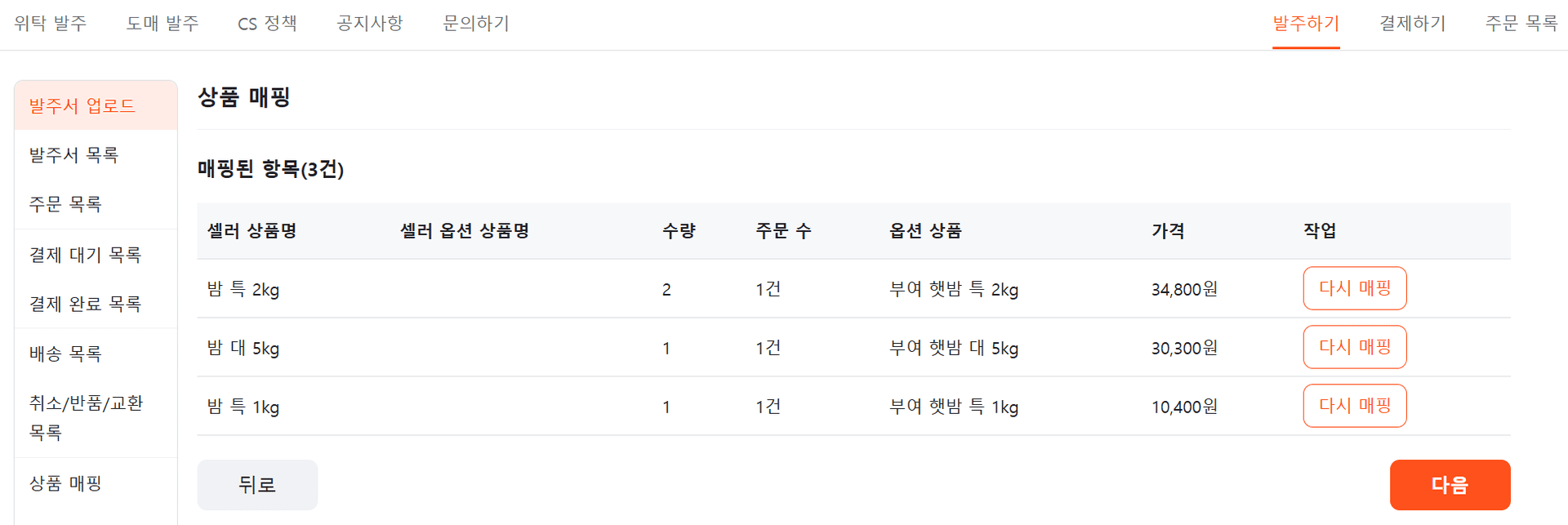
- 셀러의 상품명에 해당하는 옵션 상품을 검색을 통해 찾아서 매핑합니다.
업로드한 주문 데이터 및 주문 수를 미리보는 화면입니다. 확인 후, "업로드"를 클릭하면 발주서 업로드 됩니다.
.png&w=1920&q=75)
발주서 업로드를 성공하면, 바로 결제를 진행할지, 발주서 목록으로 갈지 선택할 수 있습니다.
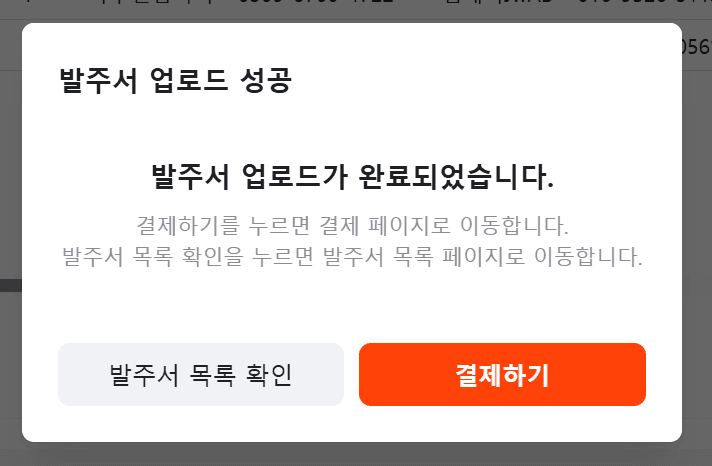
3-2. 결제하기
발주서 업로드 후, 결제가 완료되어야 발주가 확정됩니다.
영업일 기준 10시 30분까지 입금된 주문만 당일 주문처리 됩니다.
상단 메뉴 "발주하기" > 사이드 메뉴 "결제 대기 목록"에서 결제할 발주서를 볼 수 있습니다.
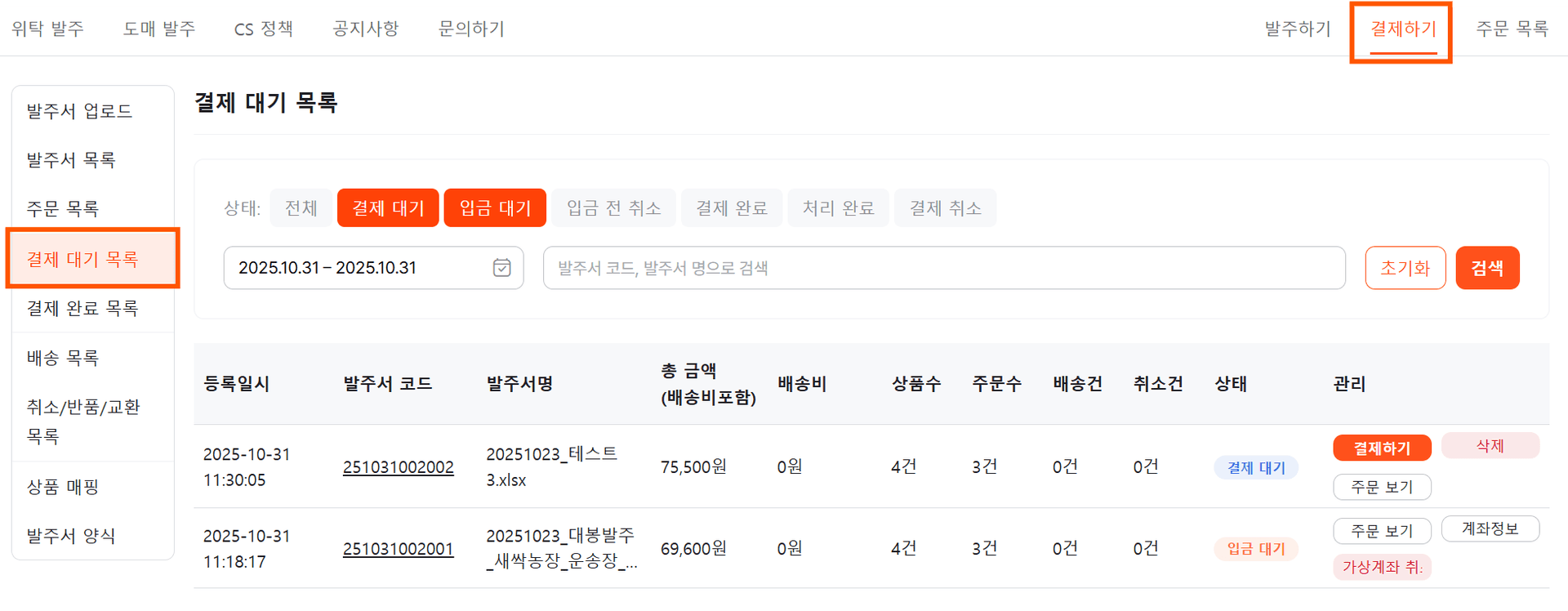
발주서 마다 존재하는 "결제하기" 버튼을 클릭하면, 토스페이먼츠를 통해 가상계좌이체를 진행할 수 있습니다.
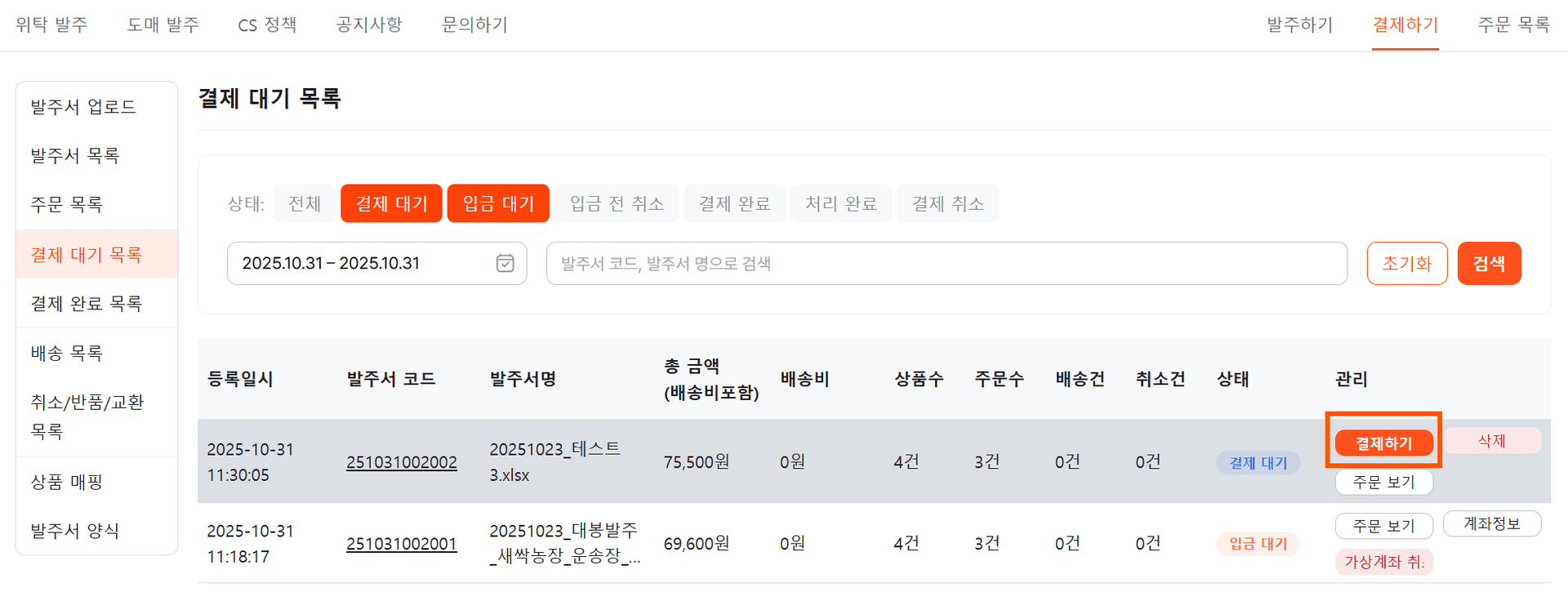
결제하기 페이지에서 주문 목록을 확인하고, 우측 "000원 결제하기" 버튼을 클릭하면, 가상계좌가 발급 됩니다.
- 결제 수단은 "가상계좌이체"만을 지원합니다.
.png&w=1920&q=75)
입금할 은행을 선택하고, 입금자명과 휴대폰번호, 이메일을 입력하고, "확인" 버튼을 클립합니다.
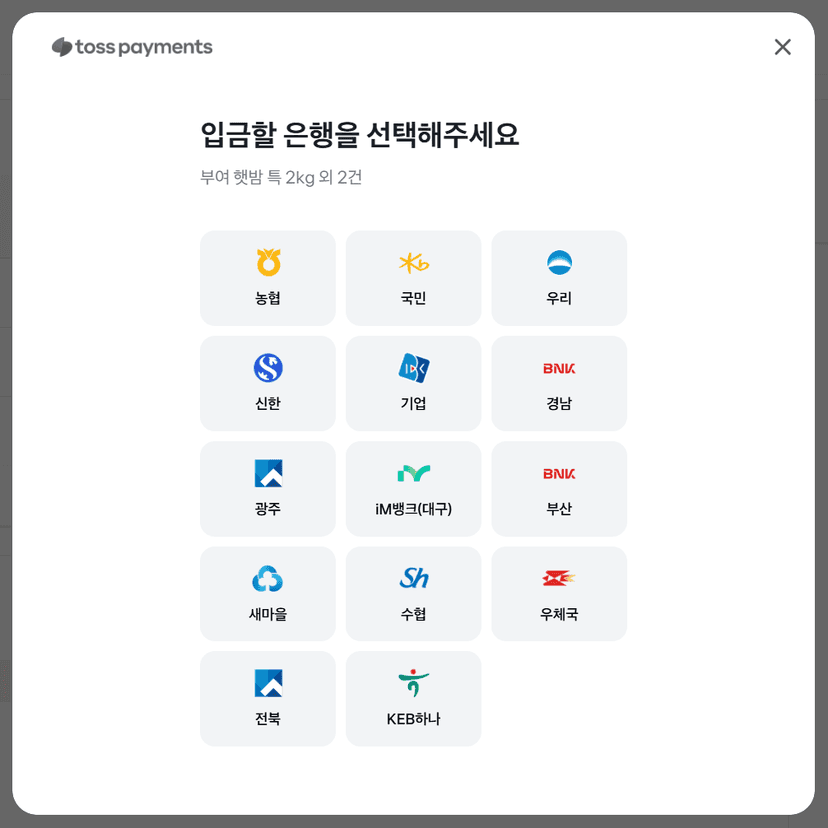
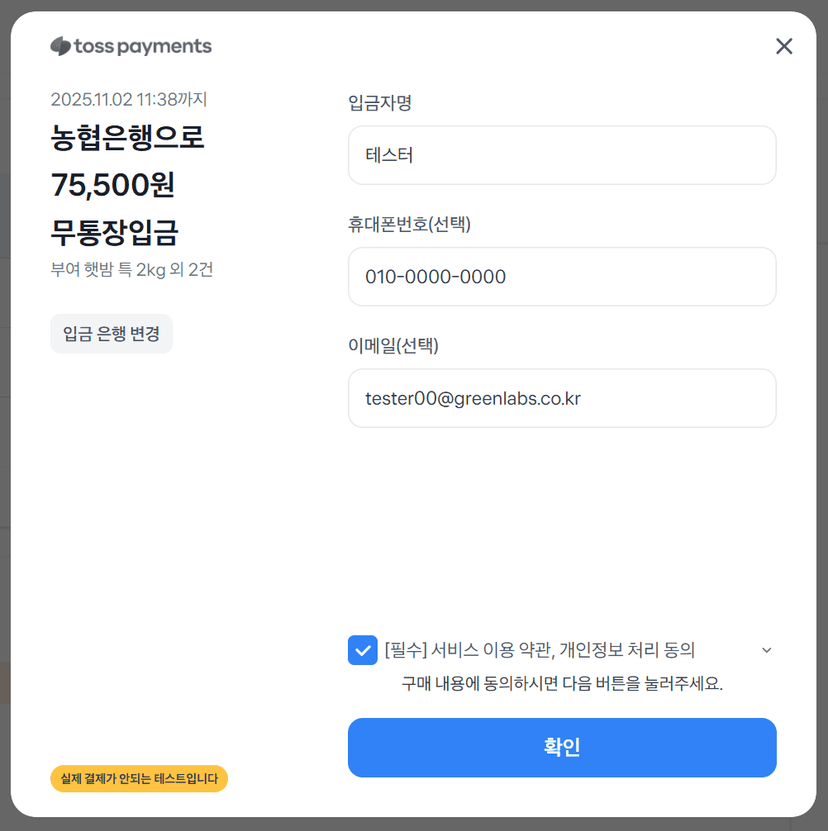
결제 완료 페이지에는 입금 대기중 안내 화면이 나옵니다. 가상계좌 정보 및 입금 기한을 확인할 수 있습니다.
💡영업일 기준 10시 30분까지 입금된 주문만 당일 주문처리 됩니다.
- 다시 "결제대기 목록"으로 돌아가거나, "새 발주서 등록"을 할 수 있습니다.
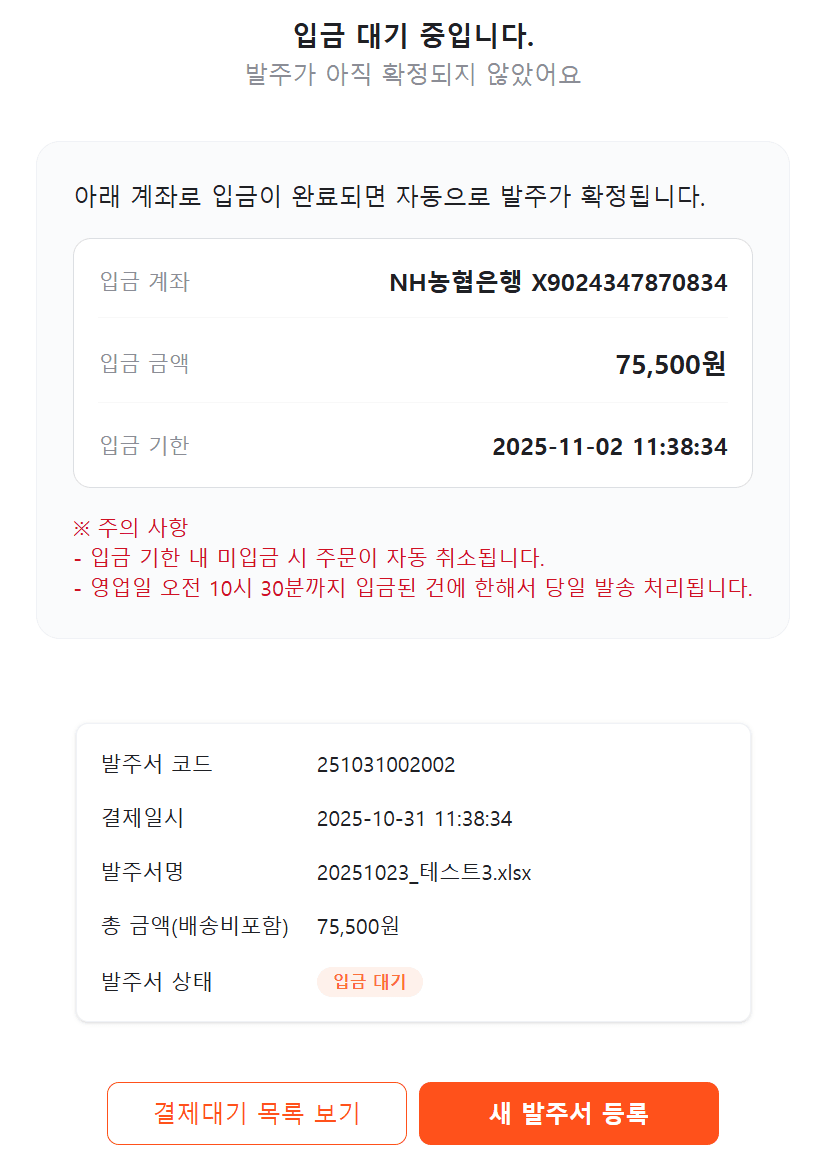
- 과거 예치금이 존재하는 업체는 관리자에게 문의바랍니다.
- 여신 거래 업체는 토스페이먼츠 결제 단계를 거치지 않고, 발주 확정을 할 수 있습니다.
3-3. 운송장번호 파일 다운로드
당일 운송장번호 업데이트는 오후 4시에 진행됩니다.
상단 메뉴 "발주하기" > 사이드 메뉴 "배송 목록"에서 운송장번호를 포함한 주문 목록을 확인할 수 있습니다.
- 상태 및 기간 수정하여 검색해주시기 바랍니다.
.png&w=1920&q=75)
"엑셀 다운로드" 버튼을 통해, 운송장번호가 포함된 주문 데이터를 다운로드 받을 수 있습니다.
- 엑셀 다운로드 되는 데이터는 화면에 검색 및 필터링으로 나온 데이터가 다운로드됩니다.
- 상태 및 기간을 수정하고 "검색"을 동작시킨 후, 엑셀 다운로드를 이용해주세요.
.png&w=1920&q=75)
4. CS 고객문의
소비자 CS에서 가장 중요한 것은 이미 소비자는 불편함을 겪고 CS를 접수한 상황이기 때문에, 여러번 이야기 하지 않고 한번에 명확히 안내해야만 합니다.
가상계좌 환불 처리는 영업일 기준 2~3일 소요됩니다.
원활한 CS 처리를 위해 아래 3가지 사진을 반드시 보내주세요. → 1:1 카톡방 링크
송장 번호가 부착된 박스 사진 / 전체 상품이 보이게 찍힌 사진 / 상품의 불량이 보이게 찍힌 사진
- 예시

해당 내용으로 들어오는 CS는 처리가 어렵습니다.
- 단순 고객 변심 및 주관적인 내용 (맛, 모양, 색)
- 고객의 임의섭취 및 임의폐기 된 내용의 일방적인 통보
- 발주서 전달 후, 협의되지 않은 취소 주문건 통보
- 수령인의 부재로 인하여 상품이 방치된 경우
- 사전 협의없이 임의로 반송하는 경우
- 발주서 작성 시 배송 내용 오기(연락처, 주소 등)
- 하절기와 동절기에 외부에서 하루 이상 방치하여 제품이 손상되는 경우
신선식품의 경우 배송과정에서 부패 및 파손 등 리스크가 존재하기 때문에 반품 및 회수를 진행하지 않습니다.
- 소비자가 강력하게 회수를 원하는 경우에는 별도의 회수비용이 발생합니다.
CS 처리는 배송완료일로부터 3일 이내의 상품을 기준으로 하며, 이 기간이 넘는 경우에는 CS 처리가 어렵습니다.
부분 환불의 정책
- 상품의 제품 불량이 50% 미만인 경우에는 불량인 상품만 공급가 기준으로 부분 환불해드립니다.
- 상품의 제품 불량이 50% 이상인 경우에는 공급가 기준으로 전액 환불해드립니다.
상품의 수령 완료 시 포장이 파손되거나, 제품이 손상된 경우 또는 유통기한이 넘는 상품의 경우에는 공급가 기준으로 전액 환불해드립니다.
- 단 경미한 파손이거나, 포장의 파손으로 인한 제품 손상이라고 보기 어려운 경우는 제외합니다.